 |
Функция ППЛАТ (ставка; кпер; нз; [бс]; [тип]) (или Плт)
|
|
|
|
Функция ППЛАТ (ставка; кпер; нз; [бс]; [тип]) (или Плт)
Данная функция применяется в том случае, если необходимо определить величину периодического платежа – PMT.
Пример 4.
Требуется определить размер периодического платежа при заданной будущей величине фонда в 46410. Ставка равна 12% годовых, начисляемых в конце каждого месяца..
=ППЛАТ(0, 1; 4; 0; 46410) (Результат: -10000, 00) (или Плт).
Для банка, в котором размещен данный депозит, периодические платежи означают приток средств, а конечная сумма по депозиту - расход:
ППЛАТ(0, 1; 4; 0; -46410) (Результат: 10000, 00) (или Плт).
Следует обратить особое внимание на значение параметра «нз» (PV). Условиями данной операции наличие первоначальной суммы на депозите в момент времени t = 0 не предусмотрено, поэтому значение параметра «нз» равно нулю.
Пример 5.
Финансовая компания создает фонд для погашения обязательств путем помещения в банк суммы в 50000, с последующим ежегодным пополнением суммами по 10000. Ставка по депозиту равна 10% годовых. Какова будет величина фонда к концу 4-го года?
=БЗ(0, 1; 4; -10000; -50000) (Результат: 119615, 00) (или БС).
Соответственно изменится и формат функции для определения величины ежегодного платежа:
=ППЛАТ(0, 1; 4; -50000; 119615) (Результат: -10000, 00) (или Плт).
В случае, если условиями контракта предусмотрено начисление процентов в начале каждого периода, при исчислении любой характеристики финансовой операции необходимо задавать аргумент «тип», равный 1.
Для предыдущего примера, функции вычисления будущей величины и периодического платежа будут иметь следующий вид:
=БЗ(0, 1; 4; -10000; -50000; 1) (Результат: 124256, 00) (или БС).
=ППЛАТ(0Д; 4; -50000; 124256; 1) (Результат: -10000, 00) (или Плт).
Отметим, что начисление процентов в начале каждого периода всегда приводит к большему значению будущей величины аннуитета за тот же срок.
|
|
|
При начислении процентов m-раз в году, величины i и nкорректируются так же, как и в предыдущих примерах.
На рис. 9. 5 приведен один из простейших вариантов подобного шаблона, который может быть взят за основу. Формулы шаблона приведены в табл. 9. 2.
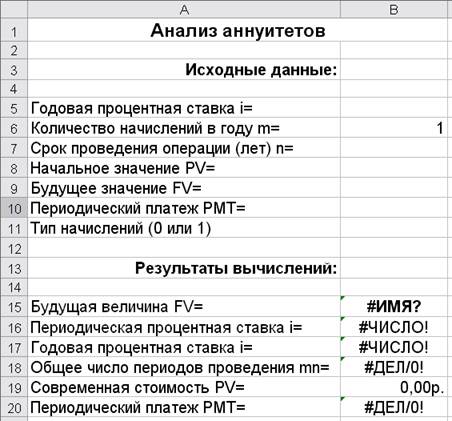
Рис. 9. 5. Шаблон для анализа аннуитетов
Таблица 9. 2
Формулы шаблона (аннуитеты)
| Ячейка | Формула |
| В15 | =БЗ (БС)(В5/В6; В7*В6; В10; В8; В11) |
| В16 | =НОРМА (СТАВКА)(В7*В6; В10; В8; В9; В11) |
| В17 | =В16*В6 |
| В18 | =КПЕР(В5/В6; В10; В8; В9; В11) |
| В19 | =ПЗ (ПС)(В5/В6; В7*В6; В10; В9; В11) |
| В20 | =ППЛАТ (Плт)(В5/В6; В7*В6; В8; В9; В11) |
Можно сохранить разработанный шаблон на диске под именем ANNUI_AN. XLT.
Проверим работоспособность шаблона на решении следующих типовых задач.
Пример 6.
Корпорация планирует ежегодно в течение 10 лет делать отчисления по 5000 для создания фонда выкупа своих облигаций. Средства помещаются в банк под 12% годовых. Какая сумма будет накоплена к концу срока операции?
Введем в ячейки столбца В необходимые исходные данные. Полученная в итоге таблица будет иметь следующий вид (рис. 9. 6).

Рис. 9. 6. Решение примера 6
Так как в решении финансовых задач требуется находить точное и приближенное количество дней между двумя датами, то остановимся на этом моменте.
Рассмотрим на примере вычисление точного и приближенного числа дней. Пусть необходимо найти точное и приближенное число дней между двумя датами, например, 5 марта и 28 сентября 2005 г. Решение представлено на рис. 9. 7.
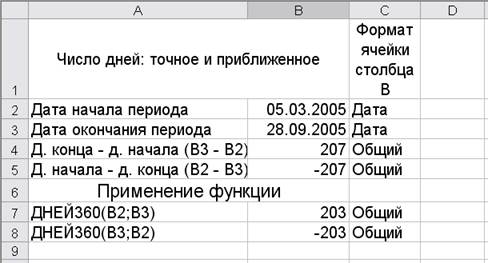
Рис. 9. 7. Нахождение числа дней между двумя датами
Для нахождения точного и приближенного числа дней необходимо поместить начальную и конечную дату в ячейки, для которых задается формат Дата и представление дд. мм. гг. В нашем случае в ячейке В2 – начальная дата 05. 03. 05, а в ячейке ВЗ – конечная дата 28. 09. 05.
|
|
|
Напомним, что Microsoft Excel хранит даты как целые числа и может выполнять над ними различные операции. По умолчанию порядковый номер 1 января 1900 г. – 1, а 1 января 2008 г. – 39448.
Результатом вычислений является число в ячейке В4, определяемое по формуле =ВЗ-В2. В нашем случае это 207 дней. Полученное значение будет являться точным числом дней между указанными датами. Если мы будем вычитать конечную дату из начальной, то результат получим отрицательный (см. ячейку В5).
Поскольку в финансовых расчетах в основном принято считать, что год состоит из 360 дней, в Excel предусмотрена функция ДНЕЙ360, определяющая количество дней между двумя датами. Она относится к категории функций Дата и время.
В ячейке В7 записано обращение к функции =ДНЕЙ360(В2; ВЗ), в результате которого будет вычислено приближенное число дней в связи с использованием допущения о 360 днях в году. Приближенное число дней между двумя датами составит 203 дня. Следует обратить внимание на то, что в этой функции порядок аргументов следующий: нач_дата, а затем кон_дата, т. е. первым аргументом является дата начала интервала времени. Если при обращении к функции задать иной порядок аргументов, т. е. первым аргументом будет дата окончания, а вторым – дата начала, то результат будет со знаком «–», что и представлено в ячейке В8.
|
|
|


